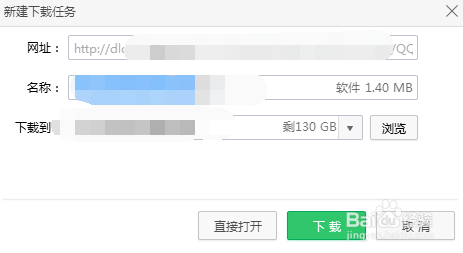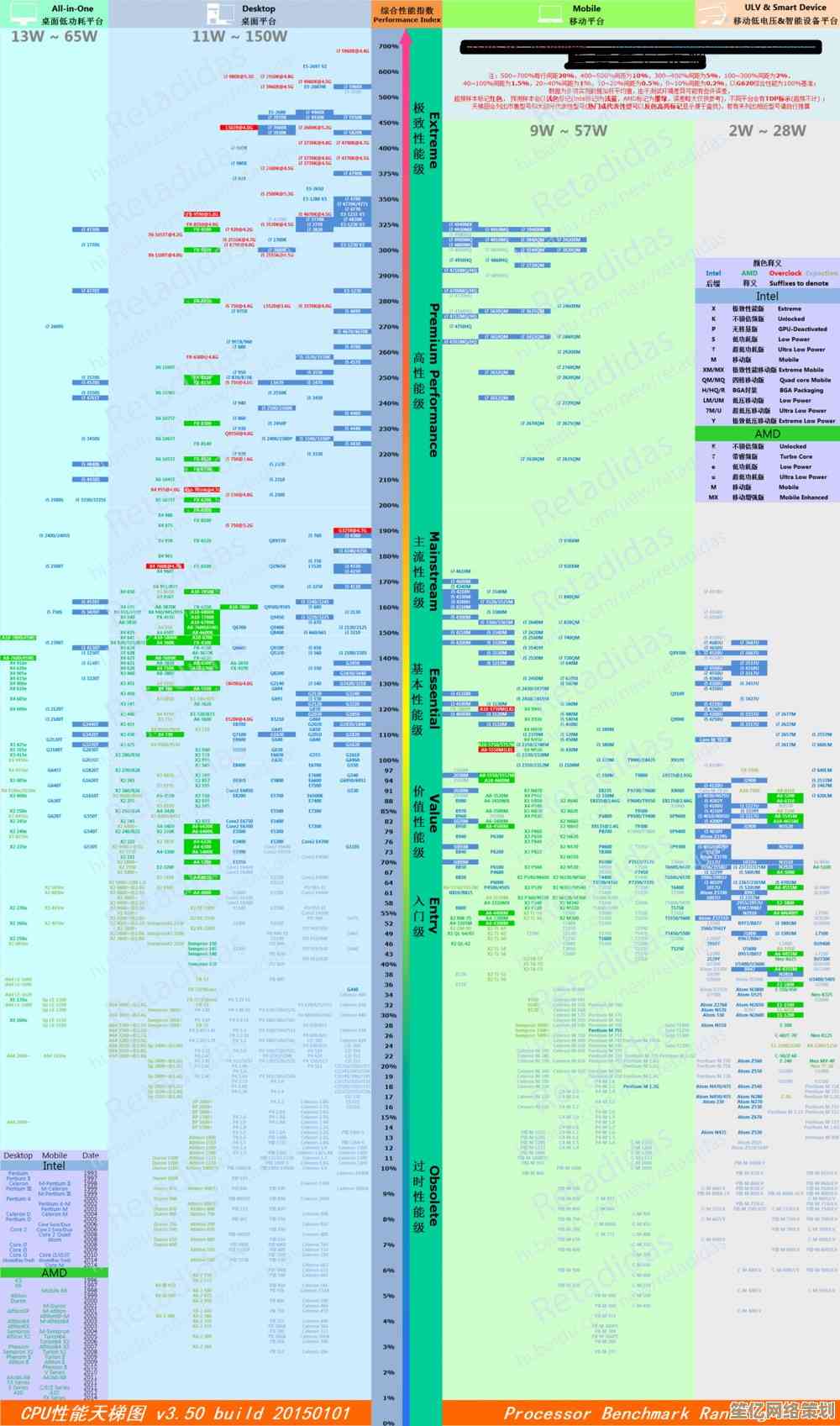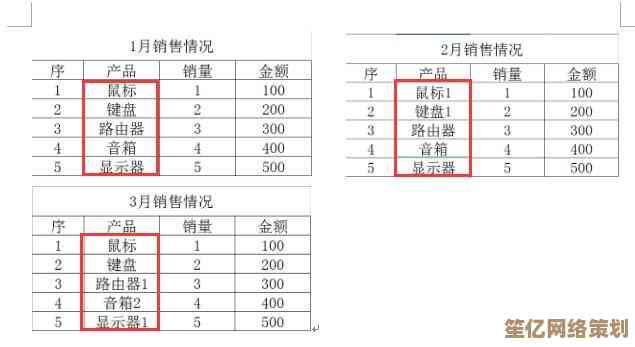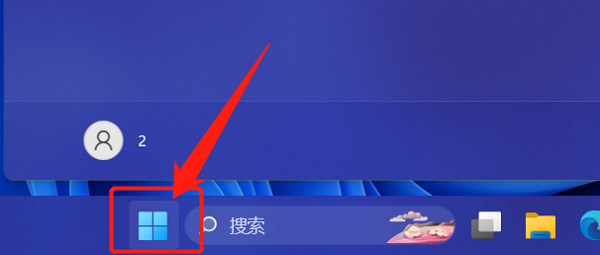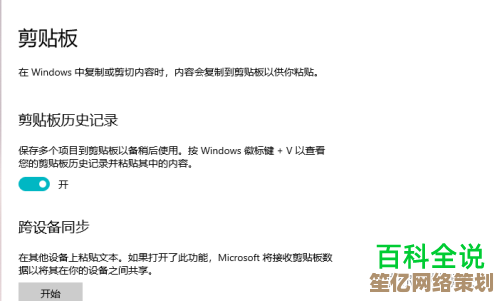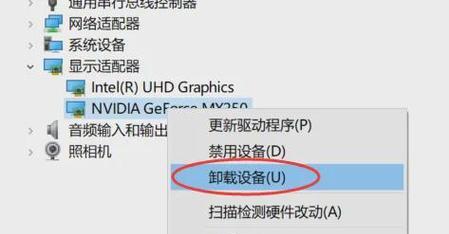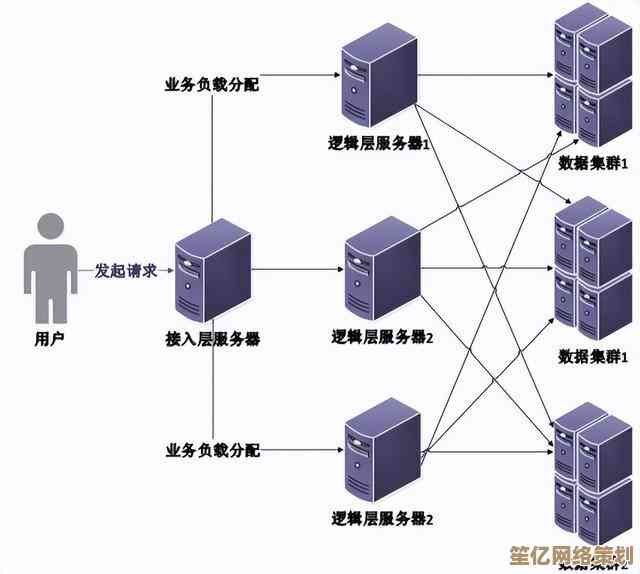掌握这些验机方法,轻松判断笔记本电脑的性能表现与功能完整性
- 游戏动态
- 2025-10-20 05:46:35
- 3
哎,说到买新笔记本这事儿,真是让人又兴奋又有点心里打鼓,对吧?包装盒一拆开,那股新机器的味儿,亮闪闪的外壳,感觉像开盲盒,但光看外表可不行,得验货,得知道这新伙伴到底靠不靠谱,我这儿有些自己攒下来的、零零碎碎的方法,不算啥标准流程,就是些经验之谈,你随便听听看。
首先啊,别急着插电开机,先把它从头到脚摸一遍,对,摸”,看看边角有没有那种细微的磕碰划痕,有时候运输过程挺暴力的,接口是个特别容易忽略的地方,每个USB口、HDMI口都用手轻轻晃一下,看是不是松松垮垮的,好的接口插拔应该有清晰的“咔哒”感,而不是…嗯…软绵绵的,还有键盘,每个键都按一遍,感觉一下回弹是不是一致,有没有哪个键特别涩或者卡住,我之前就遇到过空格键一边高一边低,虽然不影响用,但心里总有个疙瘩。
行了,现在可以开机了,但进系统那会儿先别联网!跳过联网激活那一步,因为一旦自动激活了Windows,很多商家就不给无理由退了,进入桌面后,头一件事,把壁纸换成一张纯色的,最好是纯黑或者纯白,全屏显示,干嘛呢?仔细看屏幕有没有坏点、亮点或者暗斑,在纯色背景下这些瑕疵特别明显,把亮度调到最高最低都看看,角角落落都别放过。
让我想想,对,听听声音,在特别安静的环境下,把耳朵凑近键盘和机身底部,听风扇的声音,新机在没什么任务的时候,风扇应该非常安静,甚至不转,要是刚开机就听到明显的“嗡嗡”声或者奇怪的电流嘶嘶声,那可能散热有点问题,或者…内部有啥小毛病。
接下来是性能,这个有点门道,你不用去跑那些复杂的专业软件,就想想你平时最常用的场景,同时打开十几个浏览器标签页,再开个音乐播放器,拖拽几个窗口看看卡不卡,找个4K分辨率的高清视频播一下,看看流不流畅,色彩顺不顺眼,有条件的话,可以试试用电脑自带的相机录段视频,听听麦克风收声清不清晰,有没有杂音,这些小细节,才是你以后天天要打交道的。
还有啊,电池这事儿不能光看商家标的数据,你可以简单测一下:把电量冲到100%,然后拔掉电源,屏幕亮度调到一半,就正常上上网、处理点文档,看看一个小时大概掉多少电,这比任何评测都实在,因为它就是你自己的使用习惯。
对了,别忘了检查一下那些宣称的“特色功能”,比如说是高刷新率屏幕,你就在设置里调一下,滑动一下网页,看看那种丝滑感有没有出来,说是有背光键盘,就在暗处试试亮度均不均匀。
说实话,验机这个过程,有点像跟新朋友打交道,得慢慢品,别怕麻烦,多花个把小时,能避免以后好几年的糟心,有时候你会发现一些无伤大雅的小瑕疵,比如我这台,触控板右下角按下去的声音就比左边稍微闷一点点,但不影响用,我也就接受了,毕竟,完美主义者买电脑…可能会比较累。
最后一点感想吧,数据跑分什么的,是冷冰冰的数字,但机器的质感、响应速度、还有那种“跟手”的感觉,是骗不了人的,它应该是为你服务的工具,而不是你得小心翼翼供着的祖宗,放松点,相信自己的手感、观感和听感,它们往往比很多参数更真实,希望这些杂七杂八的想法,能帮你在下一台笔记本身上,找到那种“就是它了”的踏实感。

本文由芮以莲于2025-10-20发表在笙亿网络策划,如有疑问,请联系我们。
本文链接:http://waw.haoid.cn/yxdt/33592.html